Come modificare il permalink per una pagina WordPress
Pubblicato: 2022-09-10Se desideri modificare il permalink di una pagina WordPress, puoi seguire i passaggi seguenti. Tieni presente, tuttavia, che la modifica del permalink di una pagina cambierà anche l'URL di quella pagina. Prima di modificare il permalink di una pagina, potresti voler impostare un reindirizzamento 301 dal vecchio URL al nuovo URL. Ciò contribuirà a garantire che tutti i collegamenti al vecchio URL vengano reindirizzati al nuovo URL e che tutte le classifiche dei motori di ricerca per il vecchio URL vengano mantenute. Per modificare il permalink di una pagina WordPress: 1. Accedi alla dashboard di WordPress. 2. Nella barra laterale di sinistra, vai a Pagine. 3. Individua la pagina per cui desideri modificare il permalink e passaci sopra con il mouse. 4. Nel menu a discesa risultante, fare clic su Modifica. 5. Nel campo Permalink, inserisci il nuovo permalink per la pagina. 6. Scorri verso il basso e fai clic su Aggiorna.
Cos'è un collegamento permanente? L'uso di un permalink in una pagina web può essere classificato come un "link permanente". Nella maggior parte dei casi, l'URL sarà un po' come questo: https://www. L'URL del mio sito Web è https://www.mywebsite.com/blog/blog-post-1.html. Inoltre, quando un URL viene dichiarato post del blog, gli utenti sono in grado di capire cosa contiene il post (ad esempio, WordPress). I visitatori del tuo sito web devono essere in grado di utilizzare UX di alta qualità grazie all'Organizzazione del tuo sito web. I vantaggi del collegamento interno vanno ben oltre il miglioramento della navigazione; aiuta anche a rilevare la struttura del tuo sito Web ai motori di ricerca.
Ciò è dovuto all'uso strategico di permalink creati strategicamente su ogni pagina, che possono migliorare il posizionamento sui motori di ricerca. La funzione principale di un permalink è semplificare l'accesso a post o pagine specifici su un sito web. Poiché gli utenti possono sempre digitare l'URL di una particolare risorsa nel browser dell'utente, il collegamento permanente migliora l'esperienza utente. Modificare la struttura di un URL può essere dannoso perché l'URL è pensato per essere "permanente" in termini di backlink. Hai la possibilità di utilizzare uno dei due metodi per creare permalink WordPress personalizzati. La prima modifica riguarda l'intera struttura dell'URL del tuo sito Web e la seconda consente di modificare singole pagine o condividere slug URL. Come affermato in precedenza, quanto segue sarà la tua guida al metodo che usi in ciascun caso.
La sezione Permalink si trova nella barra laterale destra dell'Editor blocchi, selezionando la scheda Documento e inserendo l'URL. Puoi modificare il permalink di un post o di una pagina prima o dopo che è stato pubblicato, ma non farlo subito dopo. Quando si cambiano i permalink, l'errore 404 Pagina non trovata è uno dei problemi più comuni. Per risolvere questo problema, è necessario utilizzare il reindirizzamento 301 per guidare i browser alla pagina corretta. Il titolo di una pagina non è destinato a cambiare. Non è sempre possibile mantenere l'URL di una pagina Web uguale indipendentemente dal browser su cui è ospitata. Un reindirizzamento dell'URL garantisce che tutti i tentativi di individuare un vecchio URL vengano indirizzati al nuovo indirizzo della pagina. Ciò garantirà che il traffico del sito Web non venga perso se un collegamento viene interrotto.
Una volta trovato l'elemento con un permalink che desideri utilizzare, devi eliminarlo definitivamente o modificarne il permalink. Se non avrai più bisogno dell'elemento, puoi eliminarlo facilmente facendo clic su Cestino o spostandolo nel cestino. Quando questa azione viene intrapresa, il permalink è solitamente libero di essere pubblicato. Per eliminare definitivamente un elemento, seleziona Cestino e poi Elimina definitivamente.
Perché non posso cambiare il Permalink WordPress?
 Credito: www.greengeeks.com
Credito: www.greengeeks.comCi sono alcuni motivi per cui potresti non essere in grado di modificare il tuo permalink di WordPress. Potrebbe essere che l'installazione di WordPress non sia configurata per consentire le modifiche ai permalink o che il server che stai utilizzando non supporti il modulo mod_rewrite necessario. In alternativa, potrebbe essere che il tuo file .htaccess non sia scrivibile da WordPress. In questo caso, dovrai modificare manualmente il file per consentire a WordPress di aggiornare la struttura del permalink .
La presenza di un URL è uno degli aspetti più importanti di qualsiasi sito web. WordPress utilizza una struttura permalink per generare automaticamente URL per ogni post o pagina che crei. Un URL è composto da due parti: una parte permanente e una parte slug. Oltre ad aggiungere la data a un grande sito web di notizie come la CNN, la strutturazione del loro contenuto è notevolmente migliorata. Quando crei un blog con contenuti sempreverdi, come guide e tutorial, utilizza URL più brevi e più descrittivi, che renderanno più facili da ricordare le tue date e le tue statistiche. Esistono sei diversi tipi di strutture permalink disponibili per gli utenti di WordPress. Per un piccolo blog o un sito Web di nicchia, la struttura del nome del post è una buona scelta.
In questo caso, è la struttura migliore per inserire contenuti ever-green. Se non ti interessa la SEO o non hai intenzione di condividere link sui social media, puoi utilizzare la struttura Plain o Numeric. Nonostante ciò, ti consigliamo di astenerti dall'utilizzarlo per il tuo sito web professionale.
Posso modificare un Permalink?
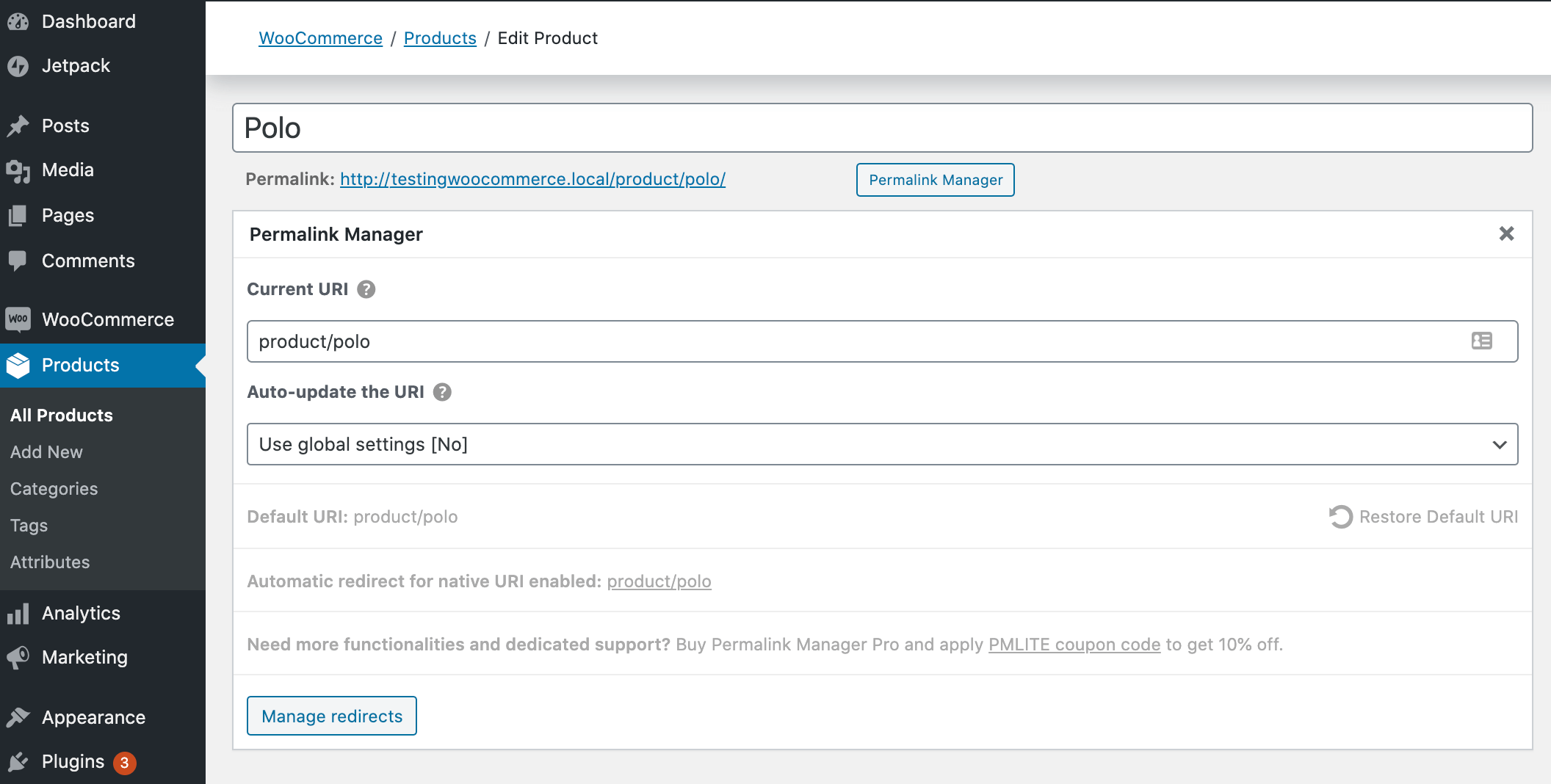 Credito: senza nome – WP Mayor
Credito: senza nome – WP MayorÈ possibile modificare il permalink di un post o di una pagina prima o dopo la pubblicazione di un contenuto, ma è meglio non farlo in seguito; questo è particolarmente vero per i post e le pagine che contengono informazioni sensibili. Di conseguenza, tutte le funzioni del vecchio URL potrebbero essere interessate. Per evitare questo problema, dovrai configurare il reindirizzamento dell'URL (vedi i dettagli in un articolo separato).
Reindirizzamento permalink di WordPress
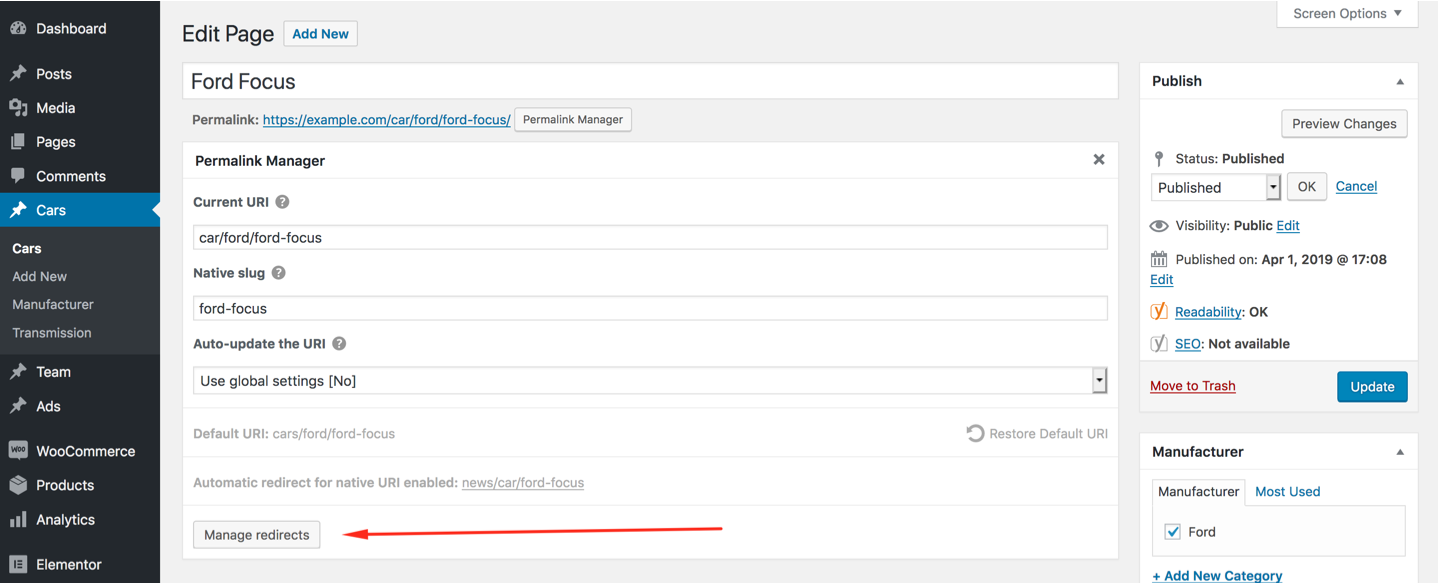 Credito: permalinkmanager.pro
Credito: permalinkmanager.proQuando modifichi la struttura del permalink di un sito WordPress, è importante impostare un reindirizzamento in modo che i visitatori e i motori di ricerca siano indirizzati alle pagine corrette. Esistono diversi modi per impostare un reindirizzamento, ma il più comune è utilizzare un plug-in come Reindirizzamento.
Esistono diversi strumenti WordPress eccellenti per imparare a reindirizzare un post. Per impostare una pagina di reindirizzamento di WordPress , devi prima installare il plugin. Un reindirizzamento non è importante quanto una pagina di ottimizzazione dei motori di ricerca; Google semplicemente non li apprezza tanto quanto un'ottimizzazione per i motori di ricerca. Di conseguenza, è una buona idea mantenere gli stessi URL. Utilizzando il plug-in per la creazione di reindirizzamenti di collegamenti, puoi impostare automaticamente i reindirizzamenti in base alle modifiche ai tuoi slug e URL. Ad esempio, se gli slug di un post cambiano, verrà aggiunto un reindirizzamento al nuovo post. Quando reindirizzi un insieme di URL, puoi utilizzare un reindirizzamento con caratteri jolly per accedere a quegli elementi.

Se vuoi modificare gli URL del tuo sito WordPress o creare un nuovo post, devi prima impostare un reindirizzamento. I reindirizzamenti con caratteri jolly sono creati con l'aiuto di Regex, uno strumento che ti consente di creare reindirizzamenti avanzati. Ad esempio, un reindirizzamento che utilizza un collegamento con caratteri jolly restituirà lo stesso collegamento dalla struttura precedente allo stesso collegamento creato utilizzando la nuova struttura.
Permalink WordPress: consulta prima un professionista SEO
Prima di apportare modifiche ai tuoi permalink WordPress, consulta un esperto SEO per assicurarti che eventuali modifiche non abbiano un impatto negativo sul tuo sito.
Permalink WordPress
I permalink sono gli URL univoci utilizzati per accedere a post e pagine del blog specifici sul tuo sito web. Per impostazione predefinita, WordPress genera permalink utilizzando la data e l'ora del tuo post o della tua pagina. Tuttavia, puoi modificare le impostazioni del permalink per utilizzare una struttura URL personalizzata che sia più leggibile e compatibile con i motori di ricerca.
Quando crei un permalink WordPress, puoi inserire l'URL completo di un post o di una pagina. Quando l'URL di un sito WordPress fa riferimento a un contenuto specifico, si riferisce all'indirizzo permanente del sito. La SEO (ottimizzazione dei motori di ricerca) può essere notevolmente influenzata dal modo in cui i post di WordPress sono formattati. WordPress offre diversi modi per modificare i permalink e le impostazioni. Questo è il miglior punto di partenza se vuoi saperne di più sui Permalink. Puoi anche includere del testo statico se desideri includere del testo in ogni post. Puoi modificare le impostazioni del permalink su qualsiasi post o pagina che è già stato pubblicato con WordPress.
Strutture personalizzate per categorie e tag di WordPress possono essere impostate nelle impostazioni opzionali per i permalink di WordPress. Quando personalizzi i post slug prima di pubblicare il contenuto, sarai in grado di ottimizzare il tuo permalink una volta pubblicato il contenuto. Puoi modificare il permalink di un post che è già stato pubblicato dalla sezione Post della dashboard di WordPress. La prima cosa che dovresti notare è che WordPress genera uno slug univoco per ogni tag o categoria. Puoi modificare gli slug in una tassonomia personalizzata se ne viene creata una da un plug-in o se ne costruisci una tua. Quando utilizzi l'impostazione predefinita del permalink di WordPress, stai mettendo a rischio l'ottimizzazione dei motori di ricerca del tuo sito web (ottimizzazione dei motori di ricerca) e quella di altri utenti. Per ottimizzare ogni singolo post del blog per le migliori impostazioni SEO, devi modificare le impostazioni dei perma-link di WordPress.
L'obiettivo di questo articolo è mostrare come massimizzare la pagina delle impostazioni dei Permalink di WordPress per beneficiare delle sue potenti impostazioni SEO. Gli utenti possono farsi un'idea del tipo di contenuto che consumeranno non appena fanno clic sul collegamento visitando l'URL ithemes.com/wordpress-block-patterns-ultimate-guide/. Esistono due distinte strutture di permalink adatte per l'uso sul tuo sito Web WordPress. suggerimenti di parole chiave rilevanti per i tuoi contenuti piuttosto che stringhe casuali di caratteri nei tuoi URL ti aiuteranno ad aumentare la tua visibilità. Per trovare la parola chiave più efficace, dovrai condurre alcune ricerche di base sulle parole chiave. Un altro metodo per ottenere idee per le parole chiave è tramite Google Ads, precedentemente noto come AdWords. Aggiungerli ai tuoi permalink è un buon modo per aumentare il numero di pagine del tuo sito web visualizzate dalle agenzie di ranking. Un diagramma è il modo migliore per strutturare il tuo sito web perché ti permette di segmentare le tue categorie in base al contenuto del tuo sito.
Google premia i siti Web che forniscono agli utenti i contenuti che stanno cercando in cambio di un link di riferimento. Il titolo del tuo post dovrebbe apparire molto vicino al titolo del tuo post e deve riflettere direttamente il tuo post. Nei file modello del tuo tema è presente un tag che deve essere utilizzato per trovare e collegare l'URL di un post. Il codice del tag modello deve essere utilizzato solo una volta per ogni collegamento fornito a qualsiasi pagina o post sul tuo sito web. Oltre alle pagine statiche, alle pagine di archivio e a qualsiasi contenuto del sito Web che richieda un URL univoco, puoi utilizzare i permalink per le pagine dinamiche o di archivio. La tua struttura permalink WordPress servirà come base per il lavoro che fai per i tuoi clienti. L'analisi della ricerca delle parole chiave e della strutturazione del sito Web può solo avvantaggiare i tuoi sforzi SEO. Quando imparerai a usare SSL, diventerai più consapevole della tua sicurezza. Con l'aiuto di un robusto plug-in di sicurezza di WordPress, puoi migliorare la sicurezza del tuo sito Web WordPress.
Dove trovo i permalink in WordPress?
Puoi impostare un permalink predefinito da visualizzare nel post di WP-Admin o nell'editor di pagine selezionando il titolo. È possibile accedere al pulsante di modifica facendo clic sul collegamento al permalink. Se preferisci, puoi modificare solo gli slug.
Come modificare il collegamento personalizzato alla pagina in WordPress
Per modificare un collegamento personalizzato a una pagina in WordPress, segui questi passaggi: 1. Accedi al tuo account WordPress e vai alla dashboard. 2. Nella barra laterale di sinistra, passa con il mouse sulla sezione "Link" e fai clic su "Categorie di collegamento". 3. Trova la categoria che contiene il collegamento personalizzato che desideri modificare e fai clic sul collegamento di modifica. 4. Nel campo "Nome", modificare il nome della categoria. 5. Nel campo "Slug", cambia lo slug per la categoria. 6. Nel campo "Descrizione", modificare la descrizione per la categoria. 7. Fare clic sul pulsante "Aggiorna". 8. Nella barra laterale di sinistra, passa con il mouse sulla sezione "Pagine" e fai clic su "Tutte le pagine". 9. Trova la pagina in cui desideri modificare il collegamento personalizzato e fai clic sul collegamento di modifica. 10. Nel campo “Link”, elimina il vecchio link personalizzato e inserisci quello nuovo. 11.
Il primo consiglio è cambiare l'URL della pagina. Quando crei una nuova pagina o un post sul blog, WordPress genera automaticamente l'URL per quella pagina. Tieni presente che ciò che un utente di un motore di ricerca sta cercando potrebbero essere le stesse informazioni che hai sul tuo sito web. L'URL del post o della pagina del tuo blog può essere modificato utilizzando l'editor Gutenberg. Nella parte superiore della pagina, vedrai un campo del titolo in cui inserisci il titolo del tuo post. Seleziona il pulsante di modifica sul permalink, quindi rinomina gli slug nella pagina e salvali. Il tuo URL è definito come gli slug che specifichi. Se hai fornito l'URL ad altri in precedenza, non dovrai cambiarlo in futuro.
Come creare collegamenti a pagine personalizzate
Se invece desideri creare un collegamento a una pagina personalizzata , fai semplicemente clic sul collegamento "Aggiungi nuovo" sotto il post a cui desideri collegarti e inserisci l'URL che desideri nel permalink del post. Dopo aver apportato le modifiche, fai nuovamente clic sul pulsante "Aggiorna".
